
Ddim ym mhob achos o'r cyflwyniad Cyflwyniad - sleidiau - yn ei ffurf sylfaenol mae defnyddiwr yn trefnu. Gall y rhesymau fod yn gant. Ac yn enw creu arddangosiad o ansawdd uchel, mae'n amhosibl i roi i fyny gyda rhywbeth nad yw'n cyd-fynd â gofynion a rheolau cyffredinol. Felly mae angen i chi fynd i olygu'r sleid.
Nodweddion Golygu
Mae gan gyflwyniadau PowerPoint ddetholiad eang o offer a fydd yn caniatáu newid llawer o agweddau safonol yn ansoddol.Yn yr achos hwn, mae'r rhaglen hon yn anodd i enwi llwyfan gwirioneddol gyffredinol. Os ydych chi'n ymgyfarwyddo â'r analogau PowerPoint, gallwch weld faint o swyddogaethau sy'n dal yn brin yn y cais hwn. Fodd bynnag, o leiaf, gallwch olygu sleidiau.
Newid Dyluniad Gweledol
Mae dyluniad sleidiau ar gyfer y cyflwyniad yn chwarae rhan hanfodol, gan osod natur a thôn gyffredinol i'r ddogfen gyfan. Felly, mae'n bwysig ei ffurfweddu'n wir.
Mae'r offer gofynnol yn y tab Dylunio yn y pennawd cais.
- Gelwir yr ardal gyntaf yn "bynciau". Yma gallwch ddewis yr opsiynau dylunio safonol a osodwyd ymlaen llaw. Maent yn cynnwys rhestr eang o newidiadau - cefndir, elfennau addurnol ychwanegol, paramedrau testun mewn ardaloedd (lliw, ffont, maint, lleoliad) ac yn y blaen. O leiaf i roi cynnig ar bob un i raddio sut y bydd yn edrych fel hyn. Pan fyddwch yn clicio ar bob pwnc ar wahân, mae'n gymwys yn awtomatig i'r cyflwyniad cyfan.

Gall y defnyddiwr hefyd glicio ar fotwm arbennig i ddefnyddio rhestr gyflawn o arddulliau sydd ar gael.
- Mae'r ardal "Opsiynau" yn cynnig 4 opsiwn ar gyfer y thema a ddewiswyd.

Yma gallwch glicio ar fotwm arbennig i agor y ffenestr ddewisol i sefydlu'r opsiwn. Yma gallwch wneud gosodiadau arddull dyfnach a chywir, os nad yw rhywbeth yn addas iddo.
- Defnyddir yr ardal "Ffurfweddu" i newid maint a rhowch y modd mwy cywir o'r ymddangosiad.

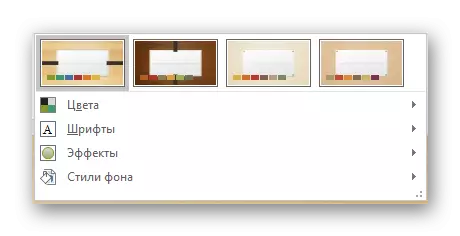
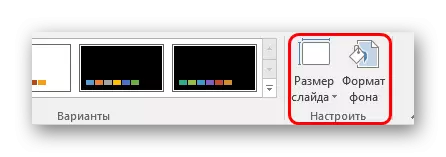
Mae gwerth yr olaf yn werth siarad ar wahân. Mae'r "fformat cefndir" yn cynnwys nifer fawr o wahanol leoliadau. Yn y bôn maent wedi'u rhannu'n 3 thab.

- Y cyntaf yw "llenwi". Yma gallwch wneud dewis o gefndir cyffredin ar gyfer sleidiau gan ddefnyddio llenwi, llenwi patrymog, delweddau, ac yn y blaen.
- Yn ail - "effeithiau". Mae addasiad o elfennau ychwanegol o addurno.
- Gelwir y trydydd yn "ffigur" ac yn eich galluogi i sefydlu'r ddelwedd a osodwyd fel cefndir.

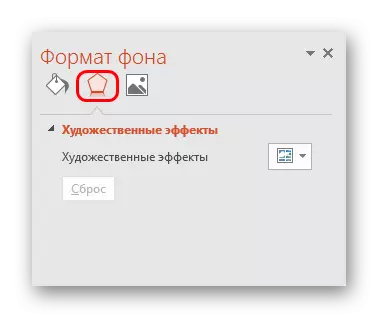

Caiff unrhyw newidiadau yma eu cymhwyso'n awtomatig. Mae'n werth nodi bod lleoliad y dull hwn yn gweithio dim ond ar sleid benodol a ddewiswyd gan y defnyddiwr cyn hynny. I ledaenu'r canlyniad ar y cyflwyniad cyfan, mae'r botwm "Gwneud cais i bob sleid" isod.
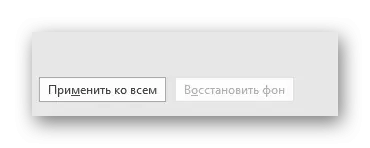
Os na ddewiswyd y math o ddyluniad rhagosodedig o'r blaen, yna dim ond un tab fydd "llenwi".
Mae'n bwysig cofio bod yr arddull weledol hefyd yn gofyn am gywirdeb yr artist hwn ar gyfer gweithredu cywir. Felly nid yw'n werth ei hosgoi - mae'n well cymryd i ffwrdd nifer o opsiynau na chyflwyno'r gynulleidfa i'r cyhoedd.
Gallwch hefyd ychwanegu eich elfennau sefydlog eich hun. I wneud hyn, mewnosodwch elfen neu batrwm arbennig yn y cyflwyniad, cliciwch arno gyda'r botwm llygoden dde a dewiswch yr opsiwn "i'r cefn" yn y fwydlen naid. Nawr bydd yn troi ar y cefndir ac nid yw'n amharu ar unrhyw gynnwys.

Fodd bynnag, bydd yn rhaid i hyn ddefnyddio patrymau i bob sleid â llaw. Felly, bydd yn well ychwanegu elfennau addurnol o'r fath yn dempled, ond mae'r eitem nesaf yn ymwneud â hi.
Gosodiad gosodiad a thempledi
Mae'r ail beth yn hanfodol ar gyfer y sleid yw ei gynnwys. Gall y defnyddiwr ffurfweddu ystod eang o baramedrau yn rhydd yn ymwneud â dosbarthiad ardaloedd i wneud hyn neu'r wybodaeth honno.
- Mae cynlluniau yn gwasanaethu at y diben hwn. I wneud cais un ohonynt i'r sleid, mae angen i chi glicio ar y sleid yn y rhestr ar y chwith a dewiswch y "gosodiad" yn y ddewislen naid.
- Bydd adran ar wahân yn ymddangos lle bydd yr holl opsiynau sydd ar gael yn cael eu cyflwyno. Mae'r datblygwyr rhaglenni yn darparu templedi bron ar gyfer unrhyw achos.
- Pan fyddwch yn clicio ar eich hoff fersiwn, mae'r cynllun a ddewiswyd yn gymwys yn awtomatig am sleid benodol.

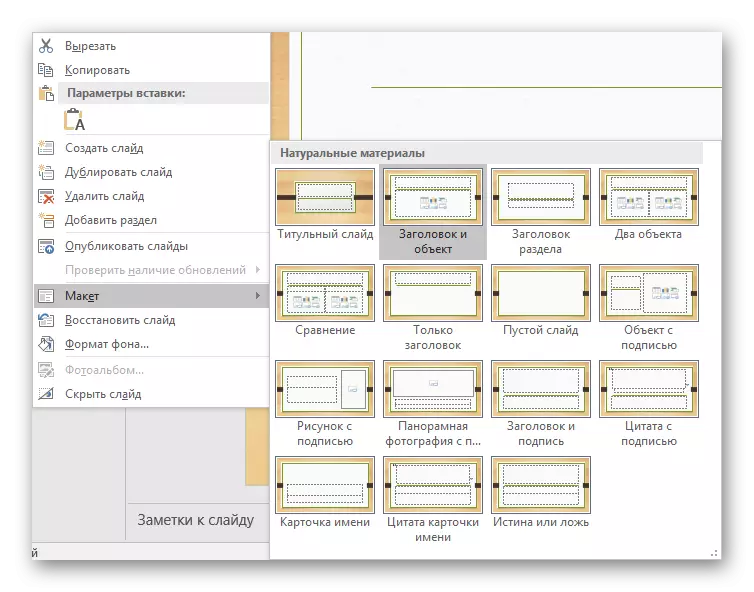
Mae'n werth nodi y bydd pob tudalen newydd a fydd yn cael ei chreu ar ôl iddi hefyd ddefnyddio'r math hwn o gynllun gwybodaeth.
Fodd bynnag, nid yw templedi safonol ar gael bob amser yn gallu bodloni'r anghenion defnyddwyr. Felly efallai y bydd angen gwneud eich dewis eich hun gyda'r holl opsiynau angenrheidiol.
- I wneud hyn, mae angen i chi fynd i mewn i'r tab "View".
- Yma mae gennym ddiddordeb yn y botwm "Sampl Slide".
- Ar ôl ei wasgu, bydd y rhaglen yn newid i ddull arbennig i weithio gyda thempledi. Yma gallwch greu eich hun, gan ddefnyddio'r botwm "Glastyn Gludo" ...
- ... Felly golygu unrhyw un o'r rhai sydd ar gael trwy ddewis o'r rhestr ochr.
- Yma gall y defnyddiwr berfformio unrhyw osodiadau ar gyfer y math o sleidiau, a fydd yn cael eu defnyddio'n helaeth yn y cyflwyniad yn ddiweddarach. Mae offer sylfaenol yn y tab Sampl Sleid yn eich galluogi i ychwanegu meysydd newydd ar gyfer cynnwys a phenawdau, addasu'r arddull weledol, newid maint. Mae hyn i gyd yn ei gwneud yn bosibl creu templed unigryw iawn ar gyfer y sleid.

Mae'r tabiau sy'n weddill ("cartref", "mewnosoder", "animeiddio", ac ati) yn eich galluogi i addasu'r sleid yn yr un modd ag yn y prif gyflwyniad, er enghraifft, gallwch osod ffontiau a lliw ar gyfer testun.
- Ar ôl cwblhau ei dempled, mae angen rhoi enw unigryw iddo i wahaniaethu rhwng eraill. Gwneir hyn gan ddefnyddio'r botwm ailenwi.
- Mae'n parhau i fod yn unig i adael y dull o weithio gyda thempledi trwy glicio ar y botwm "cau sampl agos".






Nawr gellir cymhwyso'r dull uchod i'ch cynllun ar gyfer unrhyw sleid a mwynhewch ymhellach.
Newid maint
Gall y defnyddiwr hefyd ffurfweddu dimensiynau'r tudalennau yn y cyflwyniad yn hyblyg. Gallwch addasu, yn anffodus, dim ond y ddogfen gyfan, yn unigol, i roi eich maint i bob sleid.Gwers: Sut i newid maint y sleid
Ychwanegu trawsnewidiadau
Yr agwedd olaf sy'n ymwneud â'r sleidiau yw ffurfweddu trawsnewidiadau. Mae'r nodwedd hon yn eich galluogi i bennu effaith neu animeiddiad sut y caiff un ffrâm ei disodli gan un arall. Mae hyn yn eich galluogi i gyflawni llyfnhau'r pontio rhwng tudalennau, ac yn gyffredinol mae'n edrych yn ddymunol iawn.
- Lleoliadau ar gyfer y nodwedd hon yn cael eu lleoli yn y tab y rhaglen yn y pennawd y rhaglen - "trawsnewidiadau".
- Mae'r ardal gyntaf o'r enw "Ewch i'r sleid hon" yn eich galluogi i ddewis yr effaith y bydd un sleid yn ei disodli.
- Pan fyddwch yn clicio ar y botwm priodol, mae'r rhestr gyflawn o'r holl effeithiau sydd ar gael yn cael ei defnyddio.
- Ar gyfer gosodiadau animeiddio ychwanegol, cliciwch ar y botwm "Gosodiadau Effaith".
- Yr ail ardal yw "amser arddangos sleidiau" - yn agor y gallu i olygu hyd yr arddangosfa awtomatig, y math o newid maint, sain wrth newid ac yn y blaen.
- I gymhwyso'r effeithiau a gafwyd ar gyfer yr holl sleidiau, mae angen i chi glicio ar y botwm "Gwneud cais i bawb".
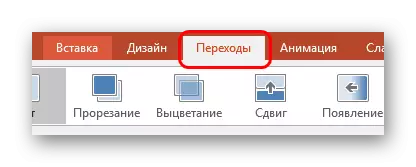

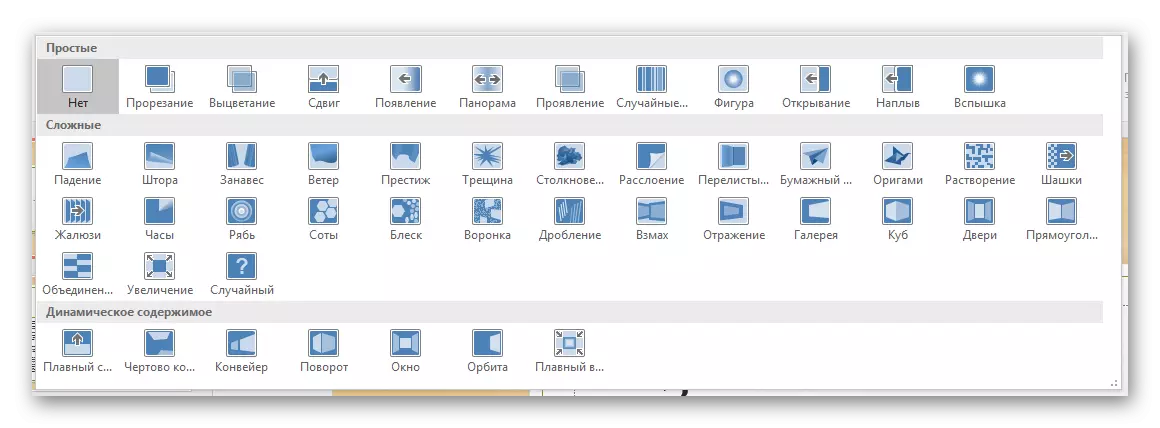
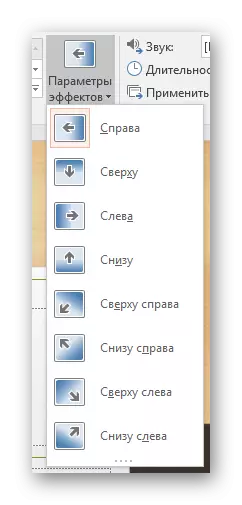
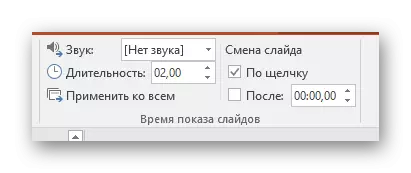
Gyda'r gosodiadau hyn, mae'r cyflwyniad yn edrych yn well yn ystod gwylio. Ond mae hefyd yn werth nodi y gall nifer fawr o sleidiau gyda thrawsnewidiadau o'r fath gynyddu amser yr arddangosiad yn sylweddol oherwydd y bydd yn cael ei dynnu allan o gostau pontio. Felly mae'n well gwneud effeithiau o'r fath ar gyfer dogfennau bach.
Nghasgliad
Ni fydd y set hon o opsiynau yn gwneud cyflwyniad y fertig o sgiliau, fodd bynnag, yn wir yn cyflawni canlyniadau uchel o'r sleid yn y rhan weledol ac o ran ymarferoldeb. Felly, nid yw bob amser yn bosibl fforddio gwneud dogfen ar y dudalen safonol.
